Lexmark OPTRAIMAGE 242, OPTRAIMAGE 443, OPTRAIMAGE 232, OPTRAIMAGE 433 Quick reference guide [ms]
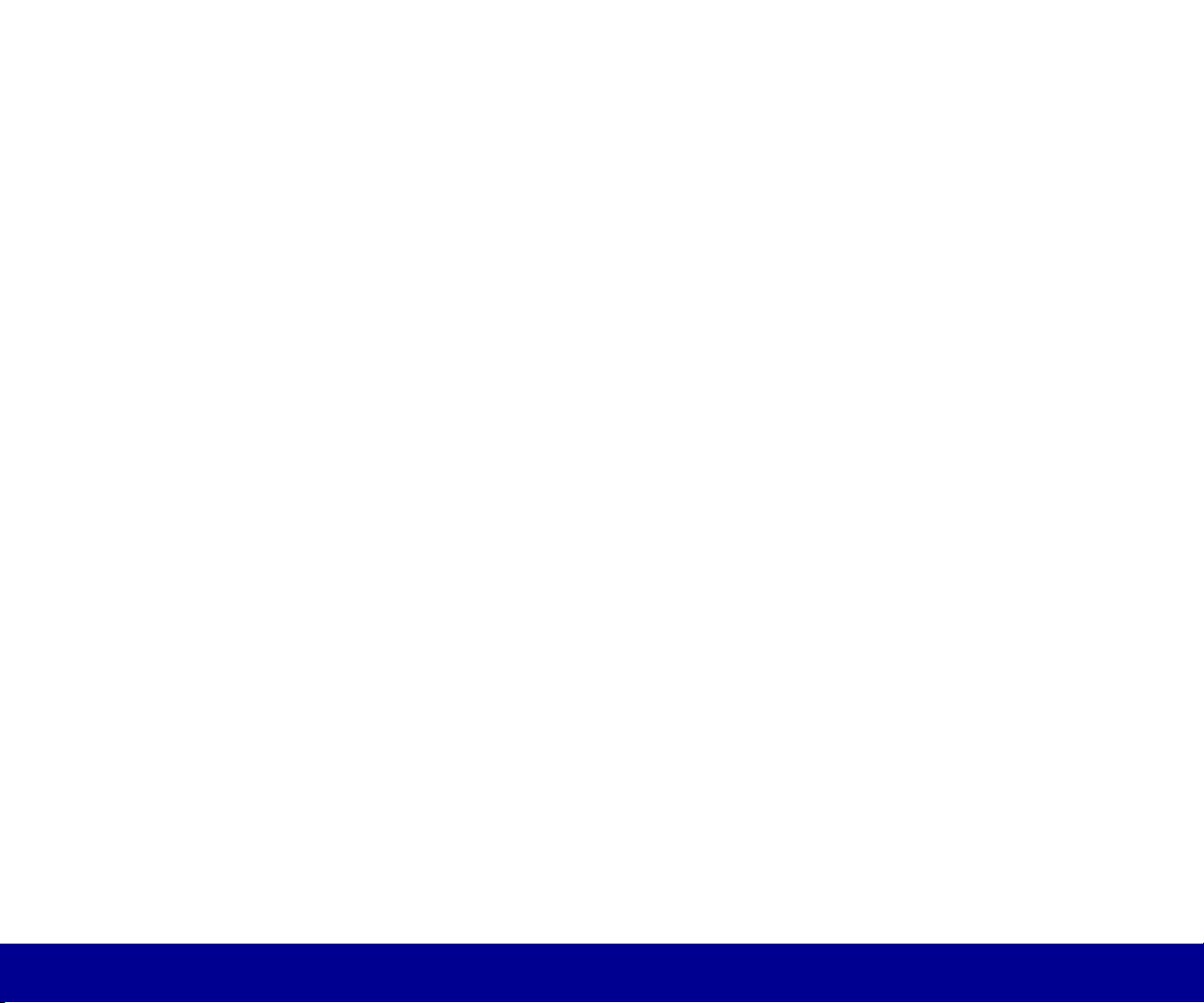
Referência Rápida da OptraImage
Fazer uma cópia simples
1 Verifique se o painel de controle da
OptraImage está no modo de cópia e a
mensagem de status
exibida. (Se necessário, pressione Parar /
Limpar para entrar no modo de cópia.)
2 Coloque seus originais virados para cima no
alimentador automático de documentos e
verifique se a parte superior de cada página
é alimentada primeiro.
3 Use o teclado numérico para inserir o
número de cópias que deseja fazer.
4 Pressione Continuar
Dicas
• Se você estiver usando a mesa da unidade
de digitalização, olhe as mensagens no
painel de controle. Se
exibido, coloque a próxima página e
pressione Continuar /Enviarpara continuar
a digitalização. Pressione Parar / Limpar
quando todas as páginas tiverem sido
digitalizadas.
• Pressione Agrupamento / Encadernação
para agrupar suas cópias.
• Verifique se a luz está acesa ao lado da
configuração Duplex que deseja usar.
• Pressione Reduzir ou Ampliar para
dimensionar o documento original. Verifique
se o tamanho do papel de que você precisa
está disponível.
• Selecione uma configuração de Economiz.
papel para copiar duas páginas (ou quatro
páginas) de seu documento original em uma
folha de papel.
Pronta
está sendo
/ Enviar.
Próximo ou Parar
for
Enviar um fax
1 Coloque seus originais no alimentador
automático ou na mesa.
2 Use um dos seguintes métodos para enviar
um fax:
a Pressione Modo Fax / Digitalizar várias
vezes até que
display. Use o teclado numérico para
inserir o número de fax da pessoa que
receberá o fax.
b Pressione Modo Fax / Digitalizar várias
vezes até que
exibido no display do painel de controle.
Pressione Menu até que seu destino de
fax seja exibido.
c Pressione # e insira o número de atalho
atribuído ao número de fax
3 Pressione Continuar
Cancelar um fax
Pressione Parar / Limpar para cancelar o envio de
um fax. Quando você cancela um fax, o painel de
controle é redefinido para o modo de cópia. Você
deve reiniciar o processo de envio de fax.
Se seus documentos já tiverem sido digitalizados
na memória, pressione Menu > até que
seja exibido, então pressione Selecionar.
fax
Pressione Menu > novamente até que o fax que
você deseja cancelar seja exibido, então pressione
Selecionar.
Digitar nº tel
DIGITALIZAR→ FAX
/ Enviar.
seja exibido no
Cancelar
seja
Digitalizar um documento
1 No seu PC, digite o endereço IP da
OptraImage no campo do URL de seu
navegador ou use o Utilitário ScanBack
Lexmark para definir o perfil da digitalização.
2 Localize a OptraImage conectada à rede que
deseja usar.
3 Coloque seus originais no alimentador
automático ou na mesa.
4 Use um dos seguintes métodos para
digitalizar:
a Pressione Modo Fax / Digitalizar várias
vezes até que
DIGITALIZAÇÃO
Menu várias vezes até que o nome do
seu trabalho seja exibido.
b Pressione Modo Fax / Digitalizar várias
vezes até que
DIGITALIZAR→FTP
Pressione Menu >
seu destino de FTP ou email seja exibido.
c Pressione # e insira o número de atalho
atribuído ao destino da digitalização.
5 Pressione Continuar
PERFIL→DA
seja exibido. Pressione
DIGITALIZAR→EMAIL
seja exibido.
várias vezes até que
/ Enviar.
ou
©Copyright Lexmark International, Inc., 2000. Todos os direitos reservados.
P/N 16A0519 Impresso nos EUA. 5/00 EC 1A2101
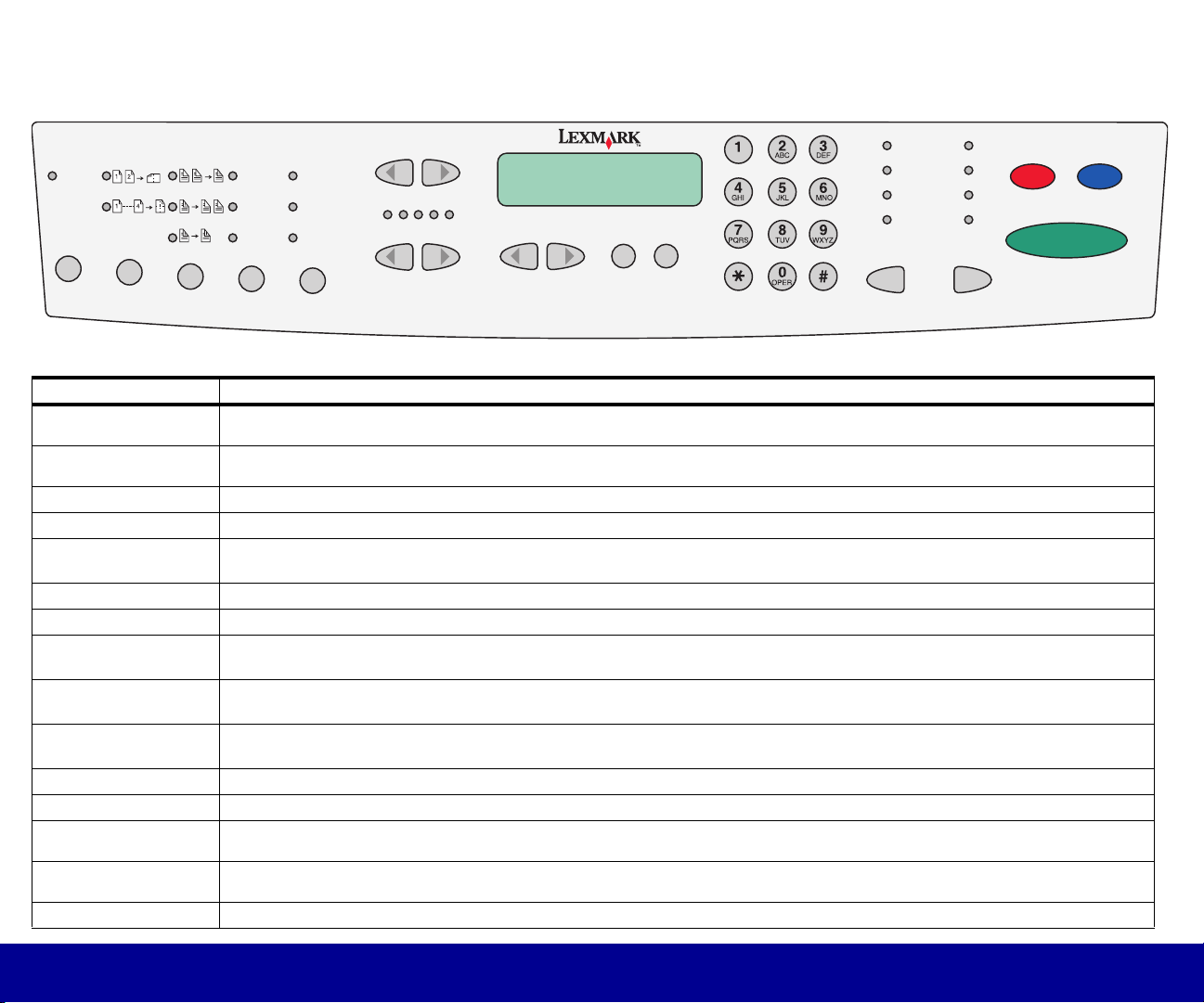
OptraImage Quick Reference
Agrupamento /
Agrupamento /
Encadernação
Encadernação
Economiz.
papel
Economiz.
papel
Conteúdo
Duplex Conteúdo
Duplex
texto
misto
misto
foto
foto
Meio d a cópia
Meio d a cópia
Resoluçãofax
Resoluçãofax
papel
papel comum
comum
alta
transparência
super alta
outro
ultra alta
Reduzir Ampliar
Muito clara
AmpliarReduzir
Muito escura
Muito escura
Menu
Menu
Selecionar
Backspace Rediscar
Backspace
Pausa
Retornar
RetornarSelecionar
RediscarPausa
Tam . d o
Original
Tamanho
da cópia
Parar / Limpar
Botão Copiar/Fax/Digitalizar
Agrupamento /
Agrupa ou define recursos de encadernaçãoparasuascópias. Não se aplica a faxes ou digitalizações de rede.
Encadernação
Economiz. papel Imprime cópias 2 originais ou 4 originais para economizar papel. Especifica a orientação dos originais PDF para digitalizações de rede. Não
se aplica a faxes.
Duplex Define opções de duplex para cópias, faxes e digitalizações de rede.
Conteúdo Especifica o conteúdo dos documentos originais que estão sendo digitalizados.
Meio da cópia
Resoluçãofax
Meio da cópiaespecificaotipodemídiadesuascópias impressas (papel comum, transparências e assim por diante).
Resolução fax especifica a resolução de seu fax ou digitalização de rede. Padrão é opadrão.
Reduzir / Ampliar Ajusta o tamanho das cópias que estão sendo feitas. Não se aplica a faxes ou digitalizações de rede.
Muito claro / Muito escuro Ajusta a tonalidade das cópias que estão sendo feitas, dos faxes que estão sendo enviados ou das digitalizações de rede.
Menu > ou < Menu
Backspace
Selecionar
Paus a
Retornar
Rediscar
Menu > ou < Menu o movem para frente e para trás nas listas de destinos de digitalizaçãoemenusdecópia.
Backspace permite que você se mova para trás no display do painel de controle para reinserir informações.
Pressionar Selecionar ativa a opção exibida no display do painel de controle.
Pausa insere uma pausa de dois segundos ao inserir um número de fax enviado no teclado numérico.
Retornarolevadevoltaaumaopçãodemenuanterioraofazercópias ou selecionar digitalizações de rede.
Rediscar instrui o modem para rediscar o último número de fax enviado.
Tam. do Original Define o tamanho dos documentos originais.
Tam anh o d a c ópia Define o tamanho das cópias que estão sendo feitas ou o tamanho do arquivo de saída da digitalizaçãoderede.Nãoseaplicaafaxes.
Parar / Limpar Limpa o número de cópias. Pára o envio de faxes ou o processamento das digitalizações de rede. Não cancela os documentos digitalizados
para a memória.
Modo Fax / Digitalizar Pressione várias vezes para mover-se pelos modos de cópia, fax e digitalização de rede. Os modos de digitalizaçãoderededevemser
configurados para estarem acessíveis.
Continuar / Enviar Pressione isto para fazer cópias, enviar faxes ou ativar a digitalizaçãoderede.
Ir / Enviar
Fax /Digitalizar
Modo
